Cómo recuperar el acceso al disco duro, solucionar el error de no poder abrir el disco duro

En este artículo, te guiaremos sobre cómo recuperar el acceso a tu disco duro cuando falla. ¡Sigamos!
Windows 10 es sin duda el mejor sistema operativo para tu PC. Sin embargo, es posible que experimente algunos problemas técnicos, como un retraso en la entrada del teclado o que las teclas se atasquen ocasionalmente. Es posible que haya observado que la respuesta de su teclado es lenta, es decir, cuando escribe algo en su teclado, tarda una eternidad en aparecer en la pantalla. El retraso en la entrada del teclado puede ser frustrante, especialmente cuando estás escribiendo tu tarea escolar o redactando un correo electrónico de trabajo importante. ¡No necesitas preocuparte! Hemos compilado esta pequeña guía, que explica las posibles razones detrás del retraso del teclado y los métodos que puede utilizar para corregir el retraso de entrada del teclado en los sistemas Windows 10.
¿Qué causa el retraso en la entrada del teclado en Windows 10?
Algunas de las razones del retraso en la entrada del teclado en su sistema Windows 10 son:

Contenido
A continuación se enumeran los métodos que puede implementar para corregir los retrasos de la computadora al escribir.
A veces, reiniciar su computadora puede ayudarlo a solucionar problemas técnicos menores en su sistema, incluida la respuesta lenta del teclado. Por lo tanto, lo primero que debe hacer es reiniciar su computadora de la siguiente manera:
1. Presione la tecla de Windows en el teclado para abrir el menú Inicio .
2. Haga clic en Encendido y seleccione Reiniciar .
Puede optar por usar el teclado en pantalla para corregir temporalmente el retraso de entrada del teclado en computadoras con Windows 10. Siga estos pasos para habilitar un teclado en pantalla:
1. Inicie la configuración de Windows presionando las teclas Windows + I juntas en su teclado.
2. Haga clic en la opción Accesibilidad , como se muestra.

3. En la sección Interacción en el panel izquierdo, haga clic en Teclado.
4. Aquí, active el interruptor de la opción titulada Usar el teclado en pantalla , como se muestra.
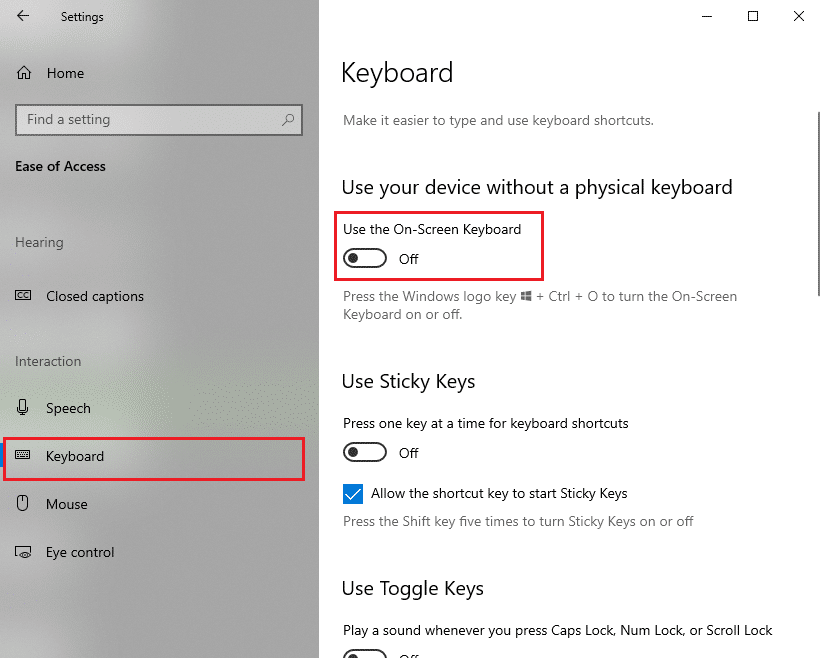
Finalmente, el teclado virtual aparecerá en su pantalla, que puede usar por el momento.
Para una solución más permanente, lea los siguientes métodos de solución de problemas para cambiar la configuración del teclado y corregir el retraso del teclado en Windows 10.
Lea también: El puntero del mouse se retrasa en Windows 10 [SOLUCIONADO]
Windows 10 tiene una función de accesibilidad de teclas de filtro incorporada que guía el teclado hacia una mejor experiencia de escritura para personas con discapacidades. Pero podría estar causando un retraso en la entrada del teclado en su caso. Por lo tanto, para corregir la respuesta lenta del teclado, siga los pasos dados para desactivar las teclas de filtro.
1. Inicie Configuración y navegue hasta la opción Accesibilidad como se explicó en el método anterior.

2. En la sección Interacción en el panel izquierdo, haga clic en Teclado.
3. Desactive la opción en Usar teclas de filtro , como se muestra a continuación.
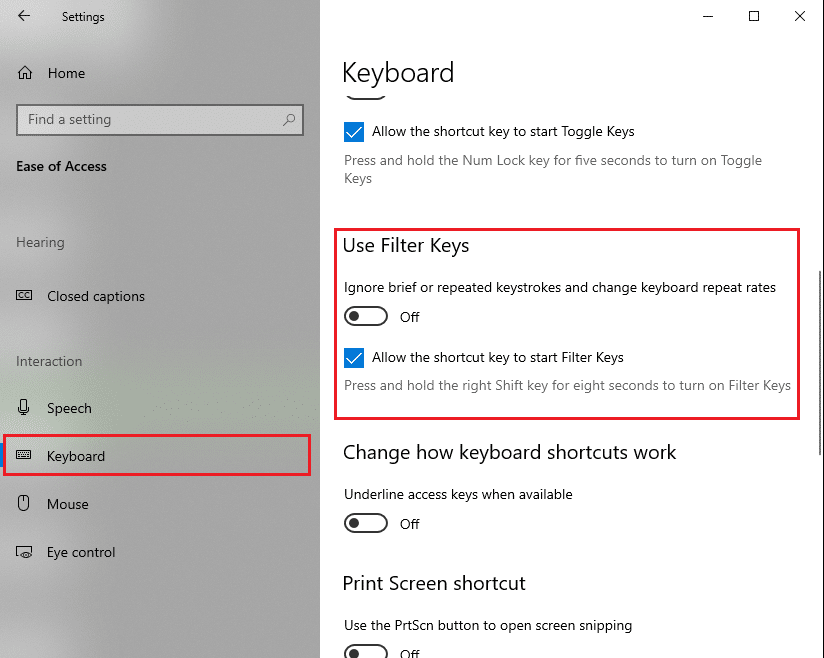
El teclado ahora ignorará las pulsaciones breves o repetidas y cambiará las tasas de repetición del teclado.
Si ha establecido una frecuencia de repetición de teclado baja en la configuración de su teclado, es posible que encuentre una respuesta de teclado lenta. En este método, aumentaremos la tasa de repetición del teclado para corregir el retraso del teclado en Windows 10.
1. Inicie el cuadro de diálogo Ejecutar presionando las teclas Windows + R juntas
2. Una vez que aparezca el cuadro de diálogo de ejecución, escriba el teclado de control y presione Enter .
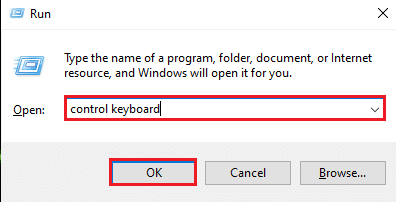
3. Bajo la velocidad pestaña, arrastre el control deslizante para R tasa EPEAT a rápida . Verifique la captura de pantalla como referencia.
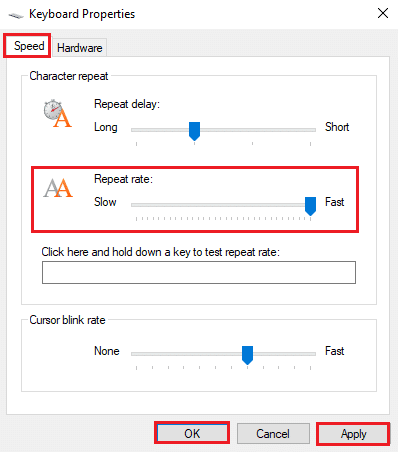
4. Finalmente, haga clic en Aplicar y luego en Aceptar para implementar estos cambios.
Aumentar la frecuencia de repetición puede ayudar a resolver el retraso del teclado mientras escribe. Pero, si no es así, pruebe la siguiente solución.
Windows 10 viene con una función de solución de problemas incorporada para ayudarlo a solucionar problemas con el hardware de su computadora, como controladores de audio, video y Bluetooth, etc. Implemente los pasos dados para utilizar esta función para corregir el retraso de entrada del teclado en PC con Windows 10:
Opción 1: a través del panel de control
1. Busque en el panel de control en la barra de búsqueda de Windows y ejecútelo desde los resultados de la búsqueda.
O,
Abrir el Ejecutar cuadro de diálogo pulsando teclas Windows + R . Aquí, escribe el panel de control y presiona Enter . Consulte la imagen a continuación para mayor claridad.

2. Haga clic en el icono de Solución de problemas de la lista dada, como se muestra a continuación.

3. Haga clic en Ver todo en el panel de la izquierda, como se muestra.
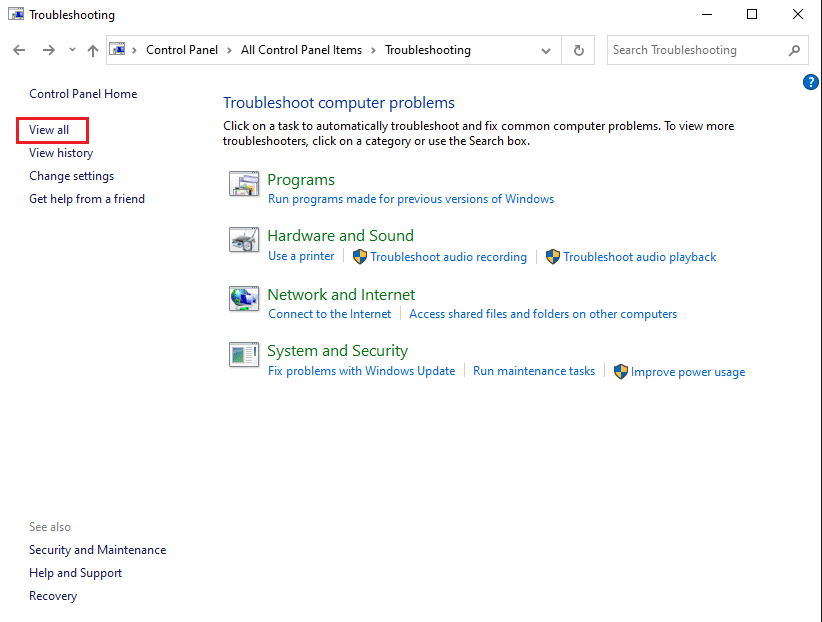
4. Aquí, haga clic en Teclado de la lista.
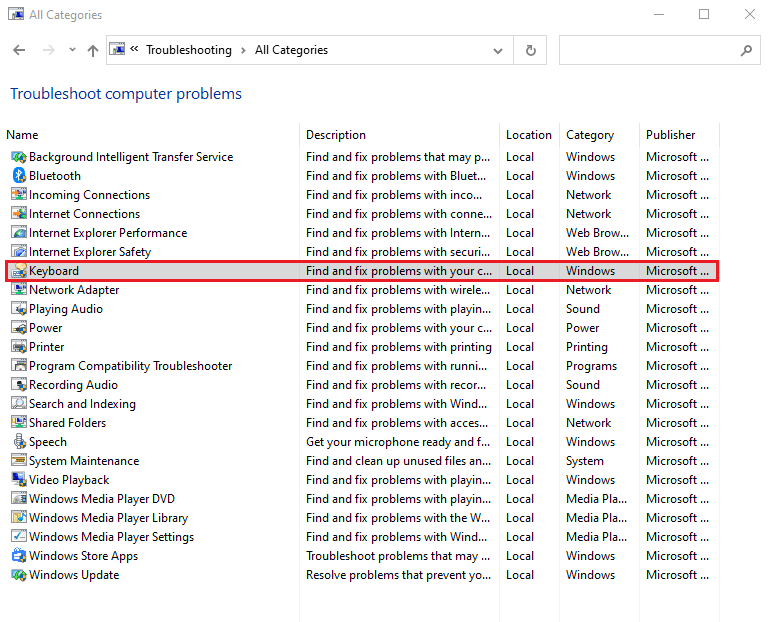
5. Aparecerá una nueva ventana en su pantalla. Haga clic en Siguiente para ejecutar el solucionador de problemas.
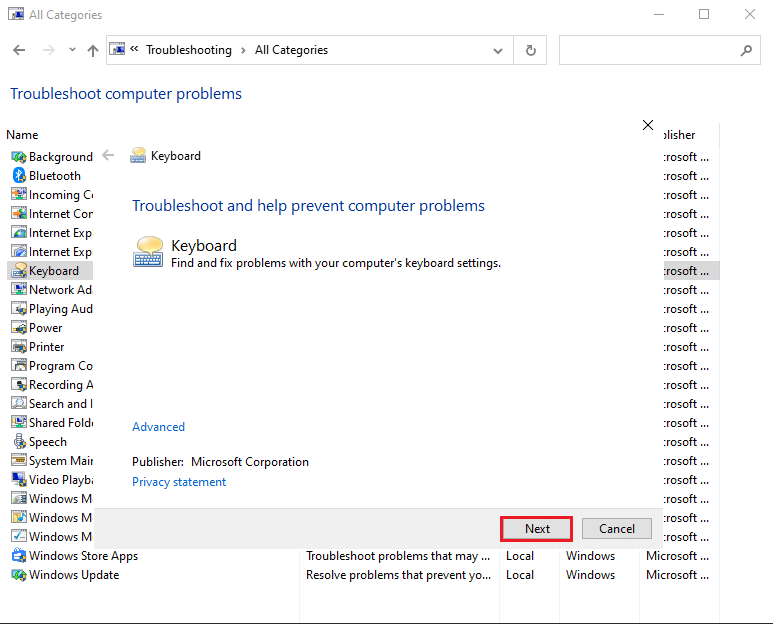
6. El solucionador de problemas de Windows detectará y resolverá automáticamente los problemas con su teclado.
Opción 2: a través de la configuración de Windows
1. Inicie la configuración de Windows como se indica en el método 2 .
2. Seleccione la opción Actualización y seguridad , como se muestra.

3. Haga clic en la pestaña Solucionar problemas del panel izquierdo y luego haga clic en Solucionadores de problemas adicionales en el panel derecho.
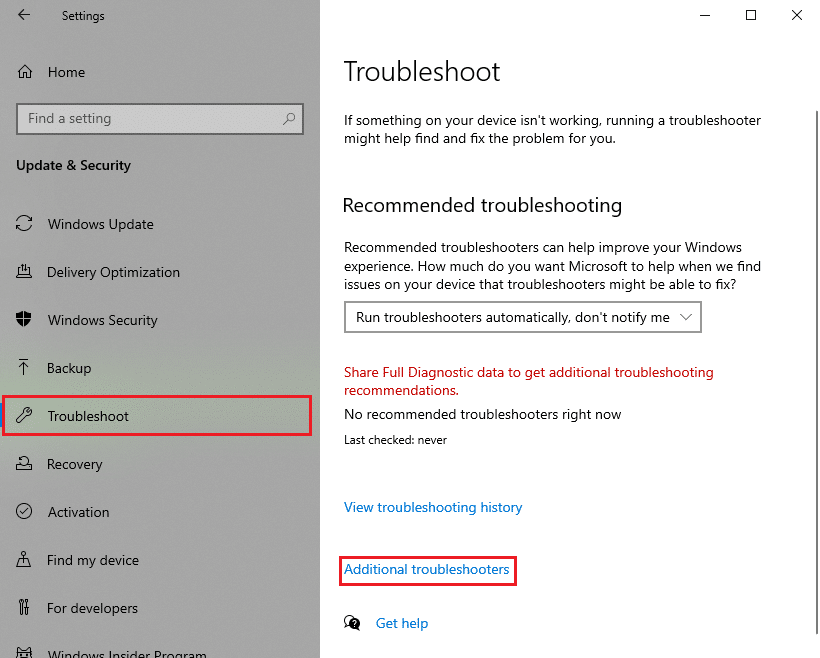
4. En Buscar y solucionar otros problemas , haga clic en Teclado .
5. Finalmente, haga clic en Ejecutar el solucionador de problemas para detectar y solucionar automáticamente los problemas con su teclado conectado a una computadora con Windows 10. Consulte la imagen a continuación.
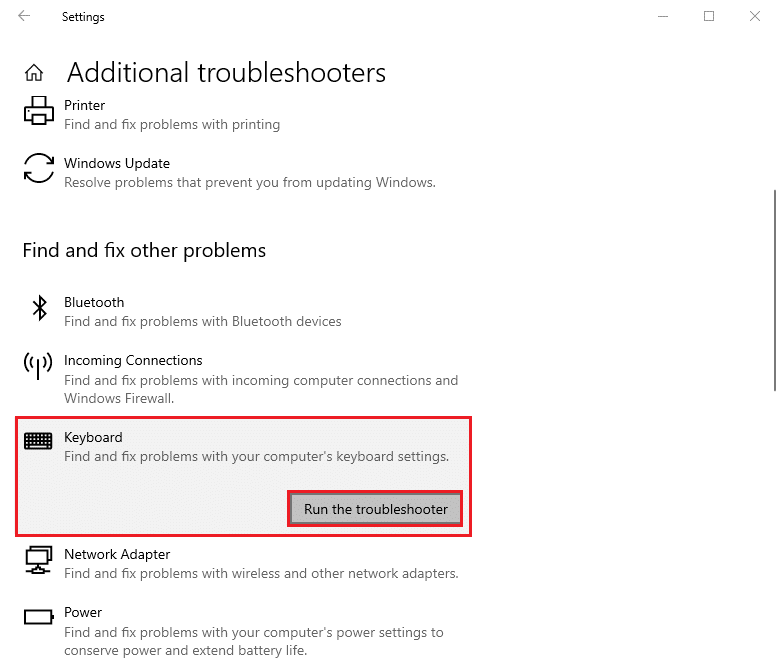
Sin embargo, si este método no puede resolver el retraso de entrada del teclado en su sistema, puede consultar la siguiente solución.
Lea también: ¿El mouse se retrasa o se congela en Windows 10? ¡10 formas efectivas de solucionarlo!
Si se instala una versión desactualizada del controlador del teclado o el controlador del teclado se ha vuelto con el tiempo, se enfrentará a un retraso en el teclado mientras escribe. Puede actualizar o reinstalar el controlador del teclado para corregir el retraso de entrada del teclado en Windows 10.
Siga los pasos dados para hacer lo mismo:
1. Inicie el Administrador de dispositivos buscándolo en la barra de búsqueda de Windows , como se muestra a continuación.

2. A continuación, busque y haga doble clic en la opción Teclados para expandir el menú.
3. Haga clic con el botón derecho en su dispositivo de teclado y seleccione Actualizar controlador o Desinstalar dispositivo .
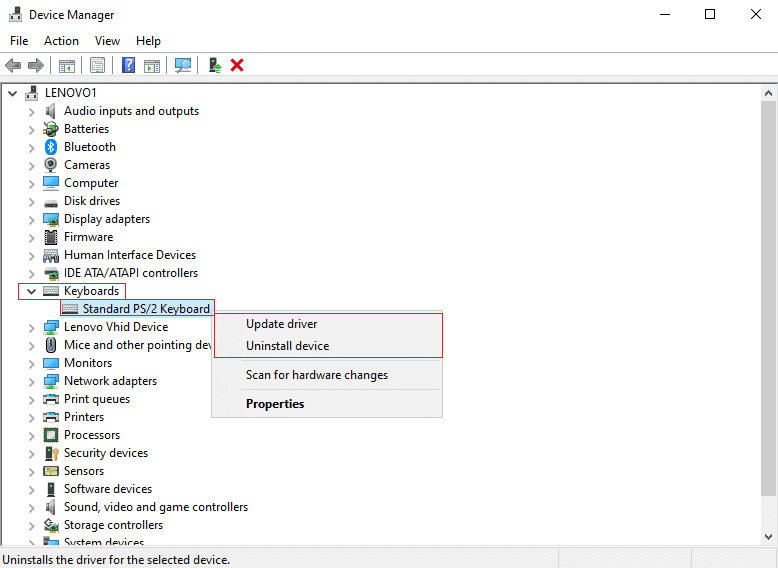
4. En la nueva ventana que aparece, seleccione Buscar controladores automáticamente .
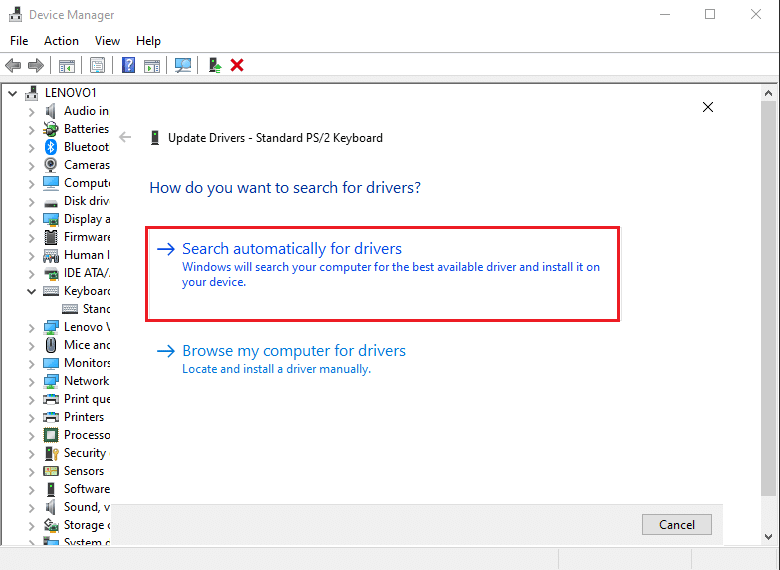
5. Ahora, su computadora actualizará automáticamente el controlador del teclado o reinstalará el controlador del teclado.
Después de actualizar o reinstalar el controlador de su teclado, puede reiniciar su computadora y verificar si el teclado responde correctamente.
Una configuración incorrecta de la configuración de Windows o errores técnicos en su sistema pueden provocar una respuesta lenta del teclado al escribir. Por lo tanto, puede ejecutar el comando DISM (Administración y mantenimiento de imágenes de implementación) para escanear y solucionar problemas, incluido el retraso de entrada del teclado en los sistemas Windows 10.
Estos son los pasos para ejecutar el análisis DISM:
1. Vaya a la barra de búsqueda de Windows y escriba Símbolo del sistema .
2. Ejecútelo con derechos de administrador haciendo clic en Ejecutar como administrador , como se muestra.

3. Escriba los siguientes comandos uno por uno y presione Entrar después de cada comando para ejecutarlo.
DISM / En línea / Imagen de limpieza / ScanHealth DISM / En línea / Imagen de limpieza / CheckHealth DISM / En línea / Imagen de limpieza / RestoreHealth

4. Finalmente, espere a que la herramienta de administración y mantenimiento de imágenes de implementación detecte y corrija los errores en su sistema.
Nota: asegúrese de mantener la herramienta en funcionamiento y no cancele en el medio.
La herramienta DISM tardará entre 15 y 20 minutos en completar el proceso, pero puede tardar más.
Lea también: Cómo restablecer su teclado a la configuración predeterminada
Si ninguno de los métodos mencionados anteriormente le ha funcionado, pruebe esta solución. Para corregir el retraso de entrada del teclado en Windows 10 , puede realizar un inicio limpio de su sistema.
Así es como se hace:
1. Primero, inicie sesión en su sistema como administrador .
2. Escriba msconfig en el cuadro de búsqueda de Windows e inicie Configuración del sistema desde los resultados de la búsqueda. Consulte la imagen dada.

3. Cambie a la pestaña Servicios desde la parte superior.
4. Marque la casilla junto a Ocultar todos los servicios de Microsoft en la parte inferior de la pantalla.
5. A continuación, haga clic en el botón Deshabilitar todo , como se muestra a continuación.
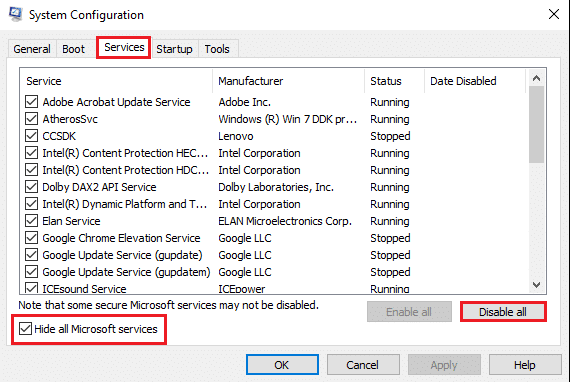
6. Ahora, cambie a la pestaña Inicio, haga clic en el enlace Abrir Administrador de tareas , como se muestra.
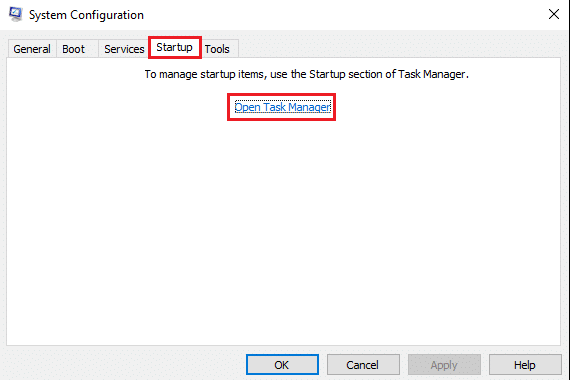
7. Una vez que aparezca la ventana del Administrador de tareas, haga clic con el botón derecho en cada aplicación sin importancia y seleccione Desactivar como se muestra en la imagen de abajo. Hemos explicado este paso para la aplicación Steam.

8. Si lo hace, evitará que estas aplicaciones se inicien al iniciar Windows.
Finalmente, reinicie su PC y verifique si esto podría resolver la respuesta lenta del teclado en su sistema.
Si está utilizando un teclado inalámbrico con su computadora de escritorio / portátil con Windows 10 y experimenta un retraso en la entrada del teclado, asegúrese de realizar las siguientes comprobaciones:
1. Revise las baterías: Lo primero que debe revisar son las baterías. Si es necesario cambiar las baterías, reemplace las baterías viejas por otras nuevas.
2. Verifique la conexión Bluetooth o USB
Si se enfrenta a un retraso en la entrada del teclado mediante una conexión USB:
Alternativamente, si está utilizando su teclado inalámbrico a través de una conexión Bluetooth, intente desconectar y luego vuelva a conectar la conexión Bluetooth.
3. Interferencia de señal : si su teclado inalámbrico no funciona correctamente y experimenta una respuesta lenta del teclado mientras escribe, entonces puede haber interferencia de señal de su enrutador Wi-Fi, impresoras inalámbricas, mouse inalámbrico, teléfono móvil o red USB
Wi -Fi. En tales casos, asegúrese de que los dispositivos se mantengan a una distancia adecuada entre sí para evitar interferencias en la señal.
Recomendado:
Esperamos que esta guía haya sido útil y que haya podido corregir el retraso de entrada del teclado en Windows 10 y resolver la respuesta lenta del teclado en su sistema. Háganos saber qué método funcionó para usted. Deje sus consultas / sugerencias en los comentarios a continuación.
En este artículo, te guiaremos sobre cómo recuperar el acceso a tu disco duro cuando falla. ¡Sigamos!
A primera vista, los AirPods parecen iguales a cualquier otro auricular inalámbrico. Pero todo cambió cuando se descubrieron algunas características poco conocidas.
Apple ha presentado iOS 26, una importante actualización con un nuevo diseño de vidrio esmerilado, experiencias más inteligentes y mejoras en aplicaciones conocidas.
Los estudiantes necesitan un tipo específico de portátil para sus estudios. No solo debe ser lo suficientemente potente como para desempeñarse bien en su especialidad, sino también lo suficientemente compacto y ligero como para llevarlo consigo todo el día.
Agregar una impresora a Windows 10 es sencillo, aunque el proceso para dispositivos con cable será diferente al de los dispositivos inalámbricos.
Como sabes, la RAM es un componente de hardware muy importante en una computadora, ya que actúa como memoria para procesar datos y es el factor que determina la velocidad de una laptop o PC. En el siguiente artículo, WebTech360 te presentará algunas maneras de detectar errores de RAM mediante software en Windows.
Los televisores inteligentes realmente han conquistado el mundo. Con tantas funciones excelentes y conectividad a Internet, la tecnología ha cambiado la forma en que vemos televisión.
Los refrigeradores son electrodomésticos familiares en los hogares. Los refrigeradores suelen tener 2 compartimentos, el compartimento frío es espacioso y tiene una luz que se enciende automáticamente cada vez que el usuario lo abre, mientras que el compartimento congelador es estrecho y no tiene luz.
Las redes Wi-Fi se ven afectadas por muchos factores más allá de los enrutadores, el ancho de banda y las interferencias, pero existen algunas formas inteligentes de mejorar su red.
Si quieres volver a iOS 16 estable en tu teléfono, aquí tienes la guía básica para desinstalar iOS 17 y pasar de iOS 17 a 16.
El yogur es un alimento maravilloso. ¿Es bueno comer yogur todos los días? Si comes yogur todos los días, ¿cómo cambiará tu cuerpo? ¡Descubrámoslo juntos!
Este artículo analiza los tipos de arroz más nutritivos y cómo maximizar los beneficios para la salud del arroz que elija.
Establecer un horario de sueño y una rutina para la hora de acostarse, cambiar el despertador y ajustar la dieta son algunas de las medidas que pueden ayudarle a dormir mejor y despertarse a tiempo por la mañana.
¡Alquiler por favor! Landlord Sim es un juego de simulación para dispositivos móviles iOS y Android. Jugarás como propietario de un complejo de apartamentos y comenzarás a alquilar un apartamento con el objetivo de mejorar el interior de tus apartamentos y prepararlos para los inquilinos.
Obtén el código del juego Bathroom Tower Defense de Roblox y canjéalo por emocionantes recompensas. Te ayudarán a mejorar o desbloquear torres con mayor daño.













